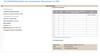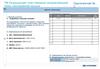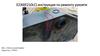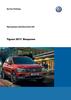Похожие презентации:
Инструкция пользователя MyKia 2. 0
1.
MyKIA 2.0 2.0Руководство
Пользователя
2.
Содержание1.
Введение
2.
Настройка
3.
Основные Функции
4.
Приложение
2.1. Настройка приложения
2.2. Вход в приложение
2.3. Забыл Логин(ID) или пароль(PW)
2.4. Регистрация
2.5. Условия и Соглашение с
пользователем
2.6. Информация о пользователе
2.7. Завершение создания учетной записи
2.8. Регистрация Автомобиля
2.9. Сбор информации об автомобиле
2.10. Идентификация
2.11. Ввод PIN
2.12. Информация об автомобиле
3.1.
3.2.
3.3.
3.4.
3.5.
3.6.
3.7.
3.8.
Главное меню
Экстренный вызов SOS (RSA)
Удаленное управление
Мой гараж
Диагностика автомобиля
Охрана
Геозонирование
Смарт сообщение
4.1. Дерево функций
3.
1. ВведениеИнформация о MyKIA 2.0
Система MyKIA 2.0 анализирует стиль вождения пользователя и
диагностирует состояние автомобиля на наличие неисправностей. В случае
возникновения неисправностей система автоматически отправляет
диагностические данные в Приложение Connected+. Также с помощью
Приложения можно связаться\ с удобным Вам дилером и записаться на визит
в Дилерский Центр
Совместимость
Приложение доступно только для смартфонов на операционных системах iOS
и Android с поддержкой Bluetooth®4.2 и выше.
Диагностический Модуль KiaLink разработан для коммуникации со
смартфоном как по сотовой связи, так и посредством BLE канала (Bluetooth с
пониженным потреблением энергии).
Загрузка Приложения
Войдите в App Store или Google Play Store для загрузки Приложения MyKIA
2.0. Установите Приложение на смартфон
Комплектация (система установлена Дилером на автомоб
Компоненты Системы
КОМПОНЕНТЫ СИСТЕМЫ
Руководство
Руководство
(файл)
Система состоит из OBD Модуля, Коммуникационного Модуля и
кабелей, которые интегрированы в бортовую сеть автомобиля. OBD
Модуль проводит постоянный мониторинг систем и отправляет
данные на смартфон, например, пробег, статус автомобиля и
результаты диагностики.
В Руководстве Пользователя можно найти информацию по настройке
системы и по её функциям.
4.
1. ВведениеСбор информации
MyKIA 2.0 может собирать информацию, связанную с использованием
предлагаемых сервисов, которая включает:
Информация об Автомобиле: VIN машины, Номер государственной
регистрации, Пробег (ODO), Дату покупки автомобиля, Период
Страхования.
Информация о Смартфоне: Телефонный номер, Wi-Fi Mac, Модельl,
версия\ Оперативной Системы, UUID, GPS (Координаты Пользователя).
Информация OBD Модуля: Bluetooth Mac, Серийный номер.
Информация о выбранном Дилерском Центре (Любимый Дилер).
Информация о стиле вождения: Расстояние, Время поездок, Средний
расход топлива, Эффективность расхода топлива.
История поездок: Пробег, Время поездки, Средняя эффективность
расхода топлива, общее потребление топлива.
Другое (Телематика): Состояние АКБ, Давление в шинах, Коды
Неисправностей, Телефонные номера экстренных служб
Минимальные Требования
Минимальные требования для возможности установки и использования
приложения MyKIA 2.0 :
① Android OS - 4.3 версия и выше
② iPhone - iOS 6.0 и выше
5.
2. Настройка2.1. Настройка Приложения
Настройка Приложения
Найдите Приложение “MyKIA 2.0” в App Store или в Google Play Store, и
установите его на смартфон.
[Примечание]
• Полётный режим должен быть выключен.
• Сервис Bluetooth и Локации Пользователя должны быть включены.
6.
2. Настройка2.2. Вход в Приложение
Вход в Приложение
При запуске Приложения MyKIA 2.0, на экране появится страница Входа.
Если приложение не запускается, проверьте включение Bluetooth на
смартфоне. Если Вы проходили регистрацию, то войдите под своим
Логином и Паролем. Если это первый вход, то создайте Учётную Запись в
MyKIA 2.0.
①
②
③
Вход в Учётную Запись
Регистрация – Создание Учётной Записи в MyKIA 2.0.
Забыли ID или пароль? – Используйте меню, если Вы забыли Логин и
Пароль для входа в Приложение.
1
2
3
7.
2. Настройка2.3. Забыт ID или Пароль
Забыт ID (Логин) или Пароль
Функция ‘Забыт ID или Пароль’ находится на первом экране Приложения и
позволяет восстановить забытые ID/PW.
① Введите VIN машины, номер Мобильного Телефона для поиска ID.
② Если введенные ID, VIN, номер мобильного телефона совпали, то
новый пароль будет на email Пользователяl.
1
2
8.
2. Настройка2.4. Регистрация
Регистрация Нового Пользователя
Если у Вас нет пока учётной записи в Приложении MyKIA 2.0, необходимо
пройти регистрацию.
9.
2. Настройка2.5. Условия и Соглашение с Пользователем
Условия и Соглашение с Пользователем
В начале регистрации новой Учётной записи Пользователю предлагается
принять Условия Использования Приложения. Прочтите все условия
Пользовательского соглашения внимательно и отметьте ячейки слева в
случае согласия с ними. Нажмите кнопку ‘Я СОГЛАСЕН’ для перехода в
следующее меню. Таким образом Пользователь принимает Условия по
Использованию данного Приложения.
10.
2. Настройка2.6. Информация Пользователя
Информация о Пользователе
1
8
2
3
9
10
4
11
5
6
12
7
13
14
Для проведения регистрации Учётной Записи необходимо ввести
следующую информацию:
①
②
③
④
⑤
⑥
⑦
⑧
⑨
⑩
⑪
⑫
⑬
⑭
ID (Логин) – Введите ваш адрес email. Впечатайте, не копируйте адрес.
Проверка – нажмите кнопку для проверки электронной почты.
Пароль – Более 8 знаков, должен включать минимум 1 заглавную букву
и 1 цифру.
Повторите Пароль.
Имя.
Фамилия.
Мобильный Номер Телефона.
Мой Дилер – Выбрать из списка ближайший и желательный Дилерский
Центр.
Регион.
Город.
Пол – выбрать вариант.
Фото – По желанию можно добавить фото.
Сохранение.
Отмена.
11.
2. Настройка2.7. Завершение Регистрации Учётной
Записи
Завершение регистрации Учётной Записи
Регистрация Пользователя будет завершена после введения всей
информации о Пользователе. Далее необходимо зарегистрировать
устройство. Убедитесь, что оно уже установлено на Ваш автомобиль.
①
②
Регистрация Автомобиля
Вход в Приложение
1
2
12.
2. Настройка2.8. Регистрация Автомобиля
Регистрация Автомобиля
Для правильного использования приложения MyKIA 2.0 необходимо
зарегистрировать свой автомобиль в Приложении. Убедитесь, что система
уже установлена на ваш автомобиль.
① Проверьте статус Модуля через Приложение.
② Проведите проверку как указано на экране.
③ Идет поиск модуля через Bluetooth.
④ Появляется серийный номер Модуля в списке найденных устройств.
Выберите Ваш серийный номер и нажмите ‘Далее’.
1
2
3
4
13.
2. Настройка2.9. Сбор информации об автомобиле
Сбор информации об автомобиле
После того, как Модуль найден, Приложение MyKIA 2.0 начнёт сбор
информации об автомобиле. Это может занять некоторое время.
Обновление Firmware – Если firmware модуля надо обновить, то
запустится обновление firmware.
Сбор информации с автомобиля – Приложение получает VIN и
отправляет его на сервер. Если VIN не определяется, то его можно
ввести вручную.
Обновление Базы Данных – Возможно пройдет обновление базы
данных прибора.
Обновление Системы – Пройдет проверка системных обновлений.
14.
2. Настройка2.10. Авторизация
Авторизация и Идентификация
Теперь необходимо обучить Приложение управлять автомобилем. Это надо
будет делать каждый раз после перезагрузки Приложения или загрузки
новой версии.
①
②
③
1
Готовность к Авторизации. Включите двигатель автомобиля и Bluetooth
на телефоне.
Далее начните обучение по указаниям на дисплее. Команду надо
выполнить в течение 30 секунд. Если все правильно появится ‘OK’ в
центре экрана.
Пройдите три шага обучения и по окончании нажмите ‘Далее’.
2
3
15.
2. Настройка2.11. Ввод PIN кода
Ввод вашего PIN кода
Ввод вашего PIN кода требуется, чтобы Приложение знало, что команду по
удаленному управлению автомобилем вводит его хозяин. PIN код должен
состоять из 4 цифр в любой комбинации, которую Вам удобно запомнить.
① Введите новый PIN
② Введите тоже самый PIN для подтверждения.
1
2
16.
2. Настройка2.12. Информация об автомобиле
Информация об автомобиле
На последнем шаге настройки необходимо проверить правильность
информации об автомобиле.
1
2
3
4
4
6
7
8
9
10
На последнем шаге регистрации необходимо внести и проверить
информацию об автомобиле.
①
②
③
④
⑤
⑥
⑦
⑧
⑨
⑩
VIN – Модуль автоматически считывает VIN номер из автомобиля.
Проверка – Проверка VIN на сервере.
Модель – Автоматически появляется путем после проверки VIN.
Тип двигателя – Автоматически выбирается по VIN.
ODO – Пробег.
Гос номер – Номер государственной регистрации.
Дата покупки – дата приобретения автомобиля.
Сохранить
Отмена
Ok
17.
3. Основные Функции3.1. Главный Экран Приложения
В этом меню выводятся основные функции приложения MyKIA 2.0. По
умолчанию открывается меню «Моя машина». В верхнем левом углу
находится «Меню Навигации», а в нижней части экрана «Нижнее Меню».
2
1
1. Нижнее Меню
①
Моя машина
②
Мой лог
③
Удаленное Управление, Мой гараж, Охрана
История Поездок, Статистика, Записи
Поиск
④ Хаб
2. Меню Навигации
①
Смарт сообщение
②
Мой Профиль
③
Список автомобилей
④ Информация Системы
⑤ Настройка Приложения
⑥ Политика
18.
3. Основные Функции3.2. Тревожная
Кнопка(SOS)
Тревожная Кнопка (SOS)
Функция быстрой помощи на дороге RSA(Roadside assistance). Можно
сделать звонок в Службу Помощи на дорогах одной кнопкой и записать трек
поездки для страховой компании и группы разбора происшествия, если
нужно.
①
②
Нажмите кнопку кнопку ‘SOS’ в правом верхнем углу экрана.
Произведите звонок по указанным телефонам в Колл-Центр
территории России или за границей.
на
19.
3. Основные Функции3.3. Удаленное управление
Удаленное управления автомобилем
В этом меню находятся функции удаленного управления автомобилем.
①
1
2
3
4
5
6
Остановка Двигателя
• Условие выполнения : двигатель должен работать.
② Старт Двигателя
• Условие : статус выключенного двигателя и закрытые на замок
двери и багажник.
③ Открытие центрального замка
• Условие : замки дверей закрыты.
④ Закрытие центрального замка
• Условие : замки дверей открыты.
⑤ Аварийная кнопка : включение визуальной световой сигнализации
⑥ Аварийная кнопка и Сигнал : включение аудио визуальной
сигнализации.
20.
3. Основные Функции3.3. Удаленное управление
Для активации функции удаленного управления необходимо сделать
следующее.
① Выбрать функцию на Главном Экране, нажать и держать палец на кнопке.
② Дождаться появления окна с запросом ПИН кода, введенного при
регистрации.
Если неправильно ввести ПИН 5 раз, то приложение блокируется.
③ Приложение отправит команду в автомобиль.
④ Результат выполнения команды появится на экране. Скорость реакции
зависит от метода связи с автомобилем. Если коммуникация Приложения
идёт по каналу Bluetooth, то команда будет выполнена в течение
нескольких секунд. Если коммуникация через СИМ карту, то время
1
отклика
зависит от работы сервера и сети, и может доходить2от 20
секунд до 1 минуты.
3
3
21.
3. Основные Функции3.4. Мой гараж
Мой гараж
В этом меню можно проверить статус автомобиля.
1
5
2
3
4
6
7
8
①
②
③
④
⑤
⑥
⑦
⑧
⑨
⑩
Информация об автомобиле
Пробег
Остаток топлива
Напряжение АКБ
TPMS – давление в шинах (если поддерживается).
Время последнего обновления данных.
Смарт Сообщения – уведомление о не прочтённых сообщениях.
Диагностика автомобиля – проведение диагностики автомобиля.
Техническое Обслуживание
Гарантия
22.
3. Основные Функции3.5. Диагностика автомобиля
Диагностика автомобиля
Проверьте состояние своего автомобиля. Если в системах автомобиля
сохранились коды ошибок – DTC (диагностический код ошибки) то результат
появится на экране.
Инициализация проверки автомобиля
①
②
③
Переведите селектор КПП в положение P или N.
Запустите двигатель.
Нажмите кнопку ‘Старт’ для начала диагностики.
23.
3. Основные Функции3.5. Диагностика автомобиля
После запуска диагностики надо дождаться ее окончания. Её нельзя
отменить после начала. Результат появится на экране.
①
②
Идёт диагностика автомобиля.
Информация по Кодам Ошибок появится после завершения диагностики.
1
2
24.
3. Основные Функции3.6. Охрана
Режим охраны
В этом меню можно мониторить местоположение автомобиля в режиме
реального времени. Каждые 10 секунд модуль будет отправлять в
Приложение информацию с GPS с координатами автомобиля. Это поможет
найти местоположение авто, если, например, оно было эвакуировано с места
парковки..
1
2
3
4
5
①
②
③
④
⑤
Адрес местоположения автомобиля.
Местоположение автомобиля на карте.
Сброс поиска автомобиля.
Запрос мониторинга автомобиля в реальном времени.
Включение/Выключения режима Охраны.
25.
3. Основные Функции3.7. Геозонирование
Геозонирование
С помощью функции Геозонирования можно определить зону безопасности
для автомобиля. Это виртуальный периметр с определенным диапазоном,
который можно настроить. При пересечении границы геозоны автомобилем,
с модуля на Приложение придет сообщение. Настройка геозоны
динамическая, то есть можно создать радиус безопасности вокруг машины, а
можно задать определенные границы.
①
②
③
1
Активируйте режим охраны.
Проверьте статус геозоны. Войдите в меню настройки геозоны.
Можно настроить до 5 геозон для определения времени пересечения
границ автомобилем.
2
3
26.
3. Основные Функции3.8. Смарт сообщение
Смарт сообщение
В этом меню можно проверить приходящие сообщения с модуля. При
появлении нового сообщения в программе появляется значок ‘N’,
сигнализирующий о приходе нового сообщения.
1
2
3
27.
4. Приложение4.1. Дерево Функций
Дерево Функций
Вход в Приложение
Поиск ID (Логина)
Поиск Пароля
Нижнее Меню
Моя Машина
Моя машина
Управление
Мой Лог
Программирование
Поиск
Поездка
История
Поездок
Поиск
Карта
История подробно
Настройка Климата
Мой Гараж
Статус Авто
Диагностика
Смарт
сообщение
Техобслуживан
ие
Гарантия
Смарт
обслуживание
Гарантия
Статистика
Управление
Поездками
Помощь
Помощь
SOS
RSA
Инструкция
Авариный вызов
Пошаговая
инструкция
(на случай
Аварийной
ситуации)
Записи
Хаб
Hub
• Баннер
• Визит в Сервис
Тест драйв
• Калькулятор
кредита
• Новости Kia
Резервирование
Сервиса
Тест драйв
Аварийная Помощь
Калькулятор
кредита
Ежемесячный
отчет
Новости Kia
Расходы на авто
Диагностика
Навигационное меню
Охрана
Режим Охраны
Найти мой KIA
Геозонирование
Смарт
сообщение
Мой
профиль
Список авто
Инфо о
системе
Настройка
приложения
Политика
Смарт
сообщение
Мой
профиль
Список авто
Инфо о
системе
Настройка
приложения
Политика
Детали
сообщения
Инфо об
автомобиле
Условия
Персональные
данные
Третьи лица
Инфо о
местоположении

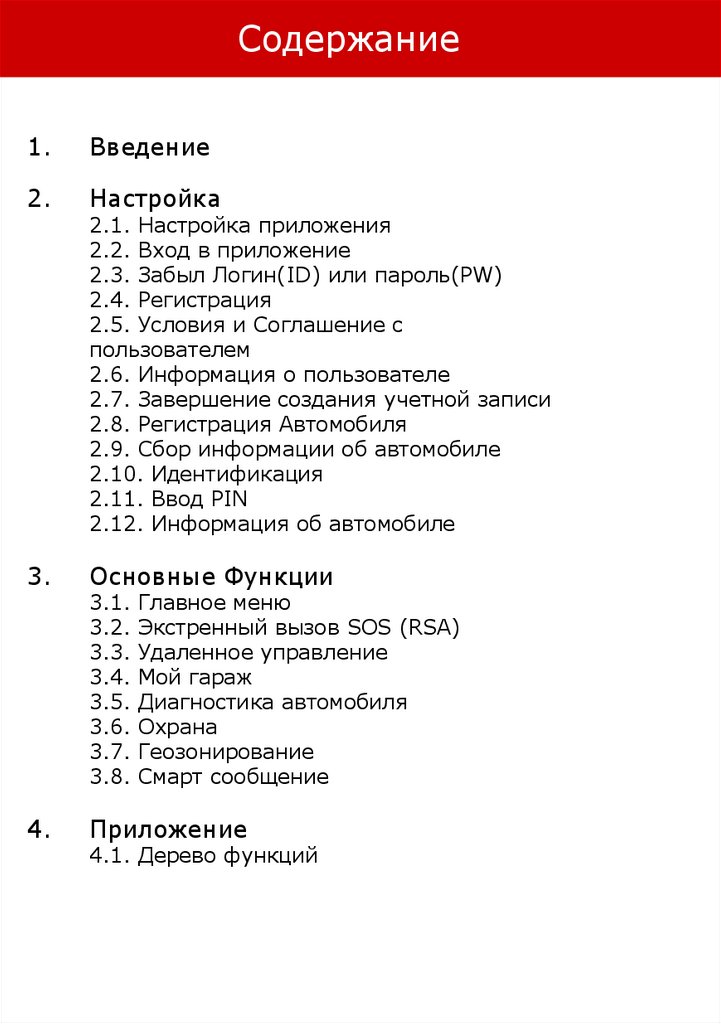


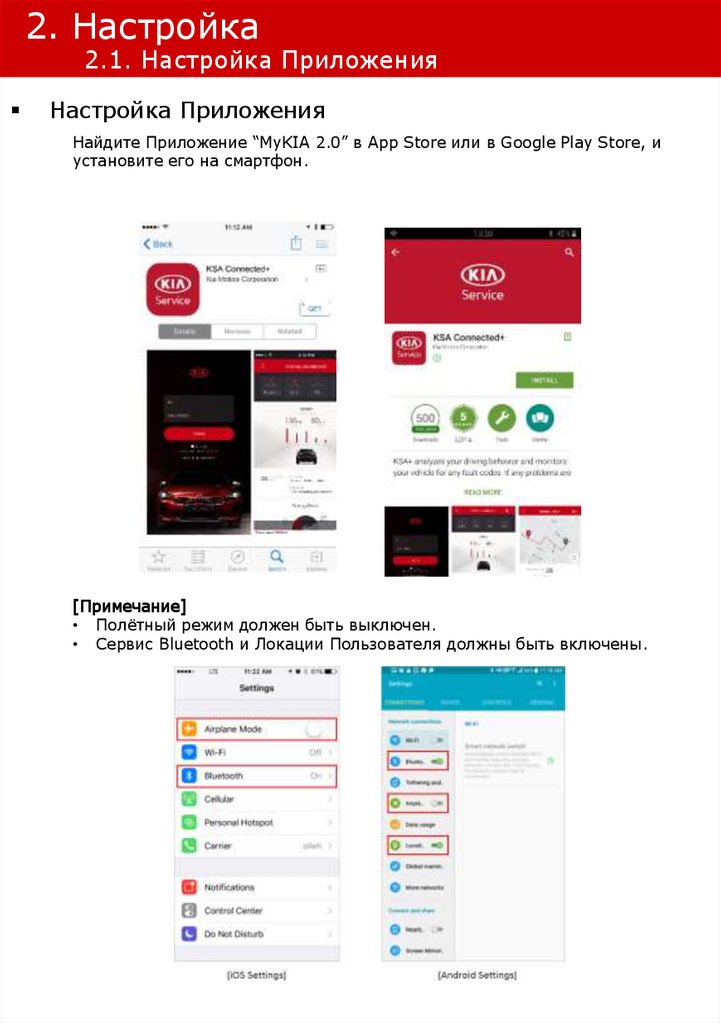
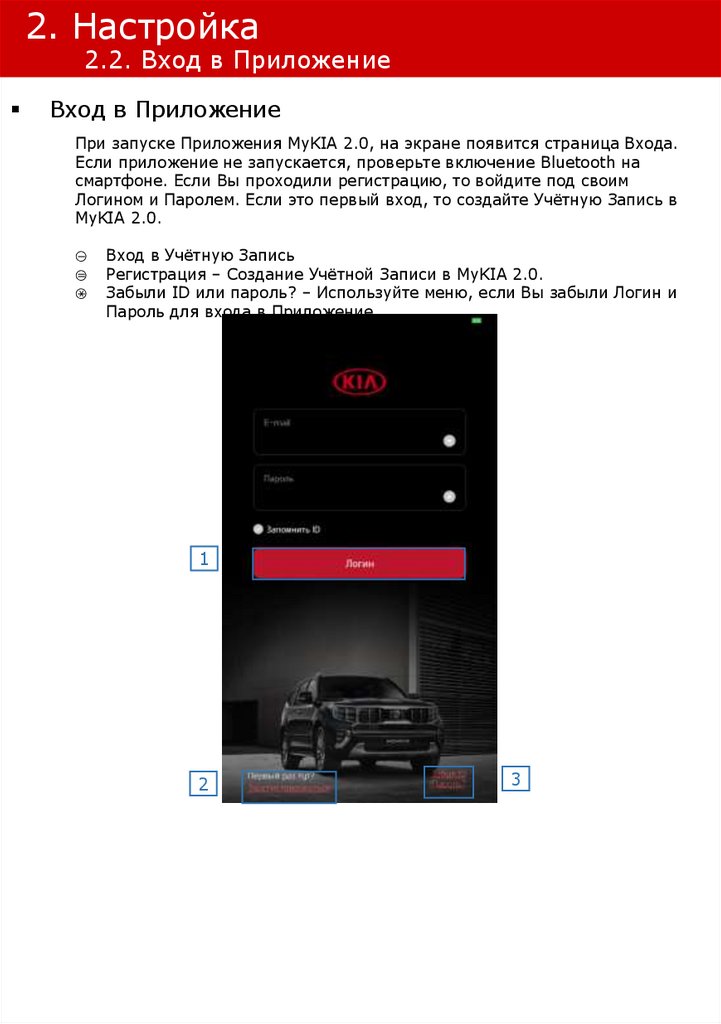
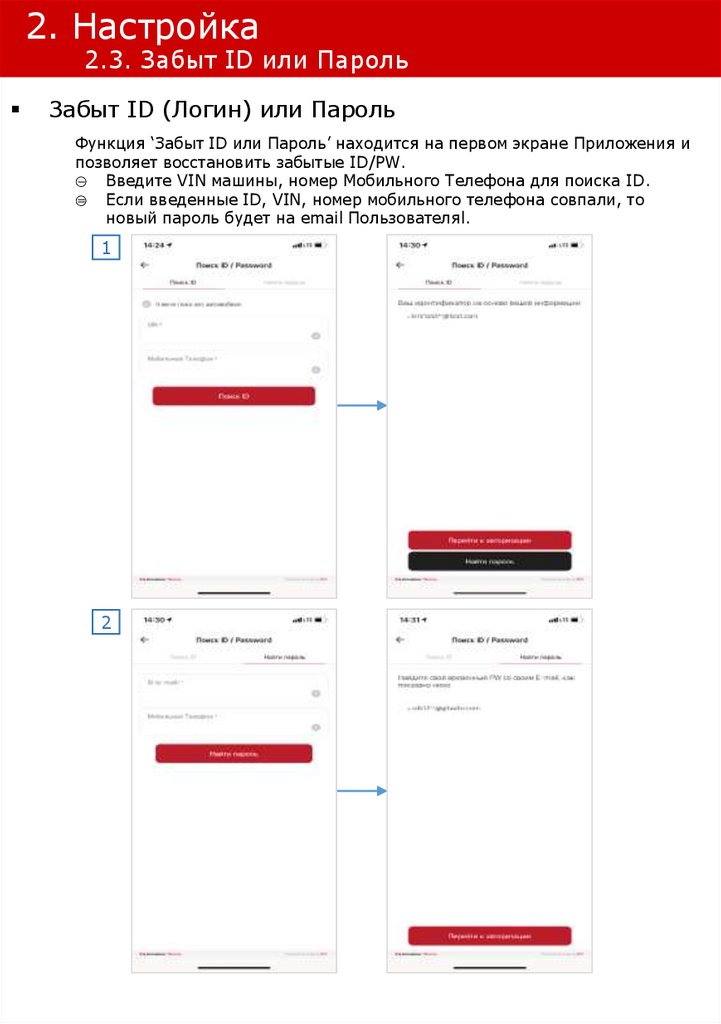
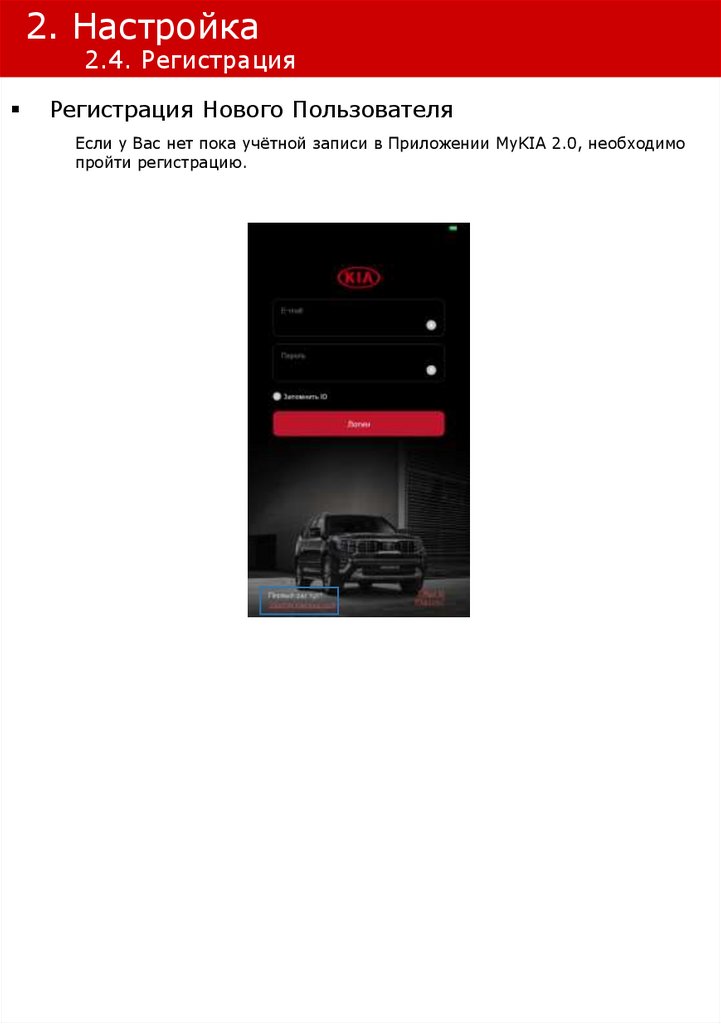
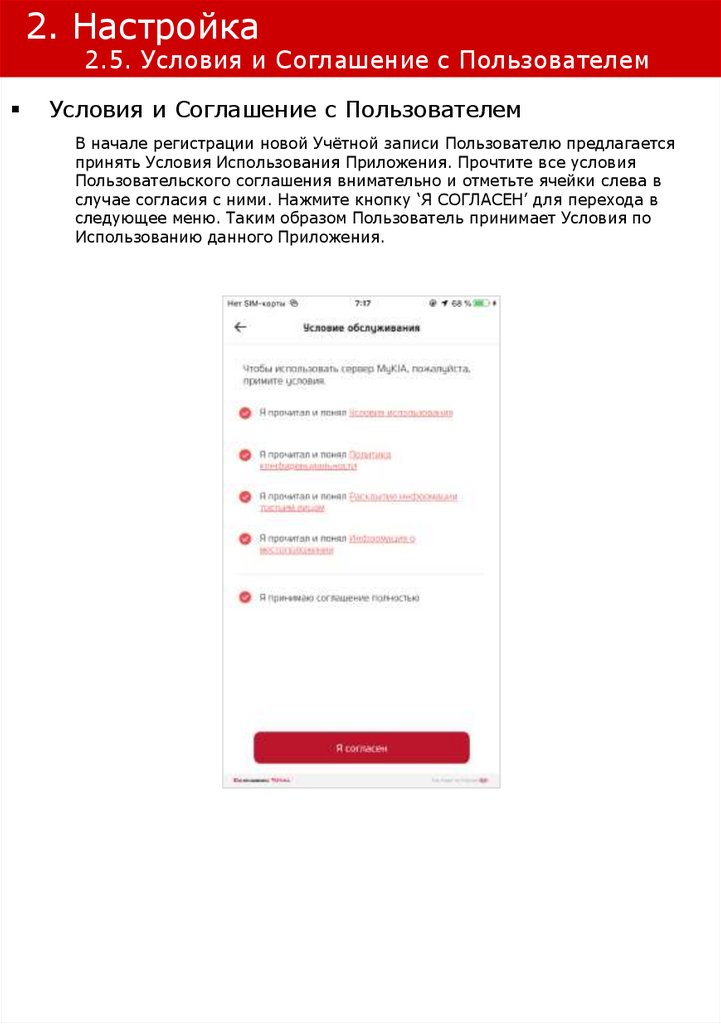
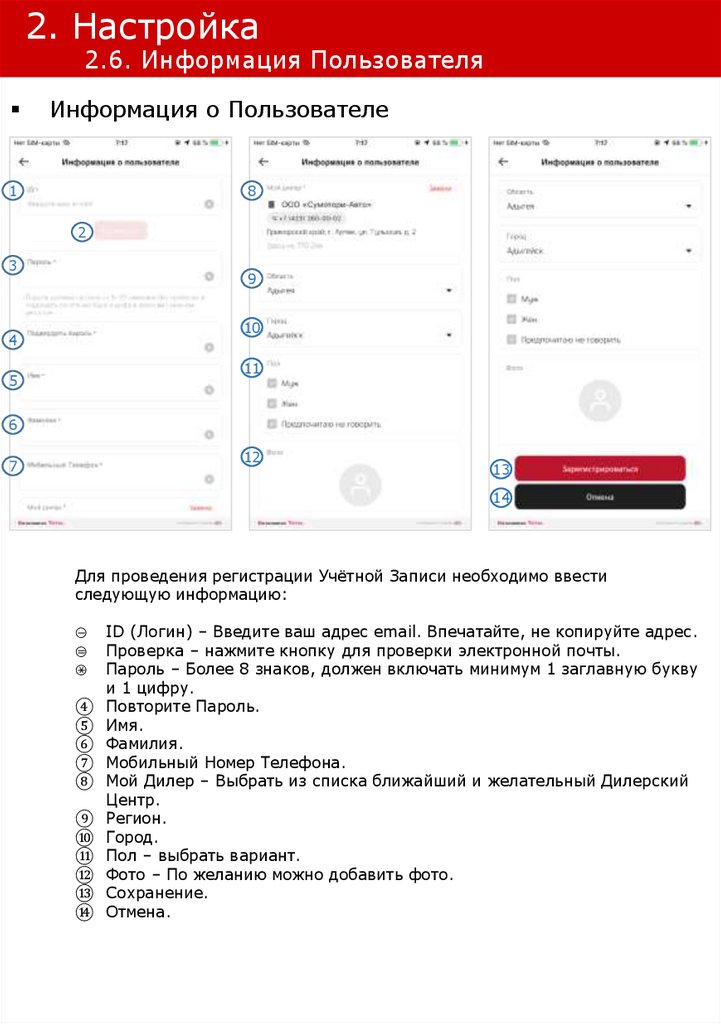
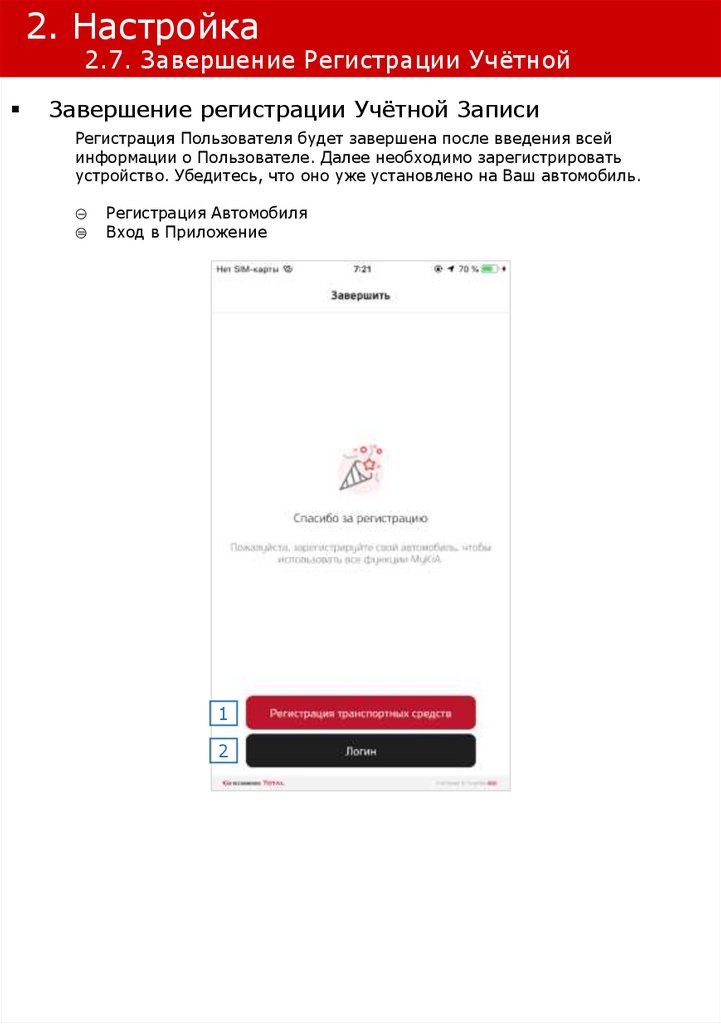
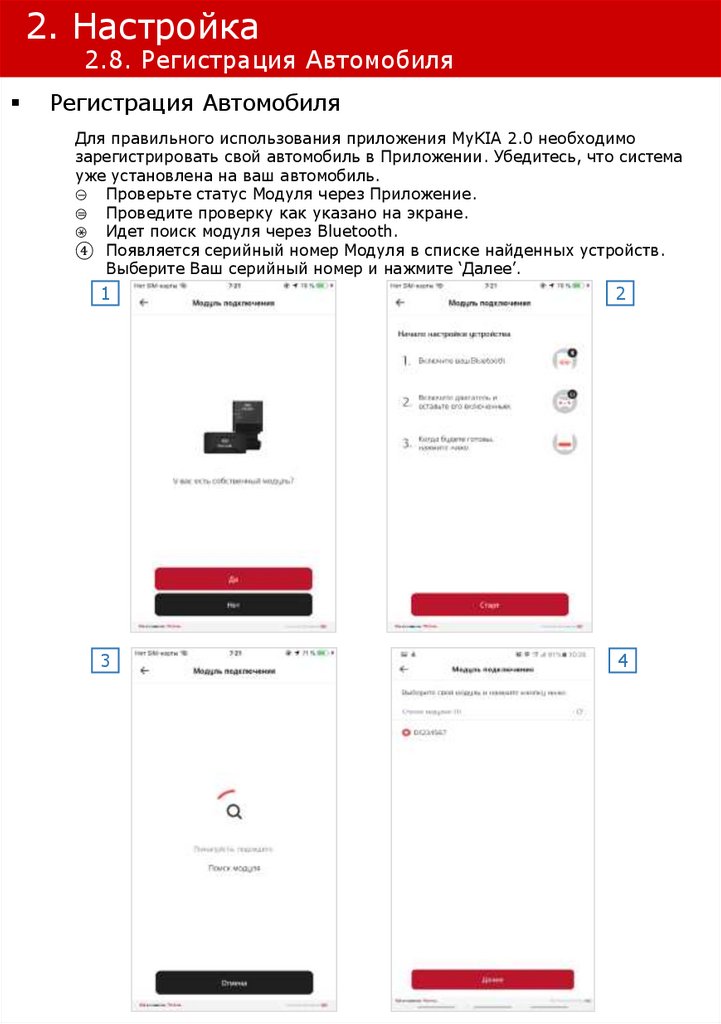
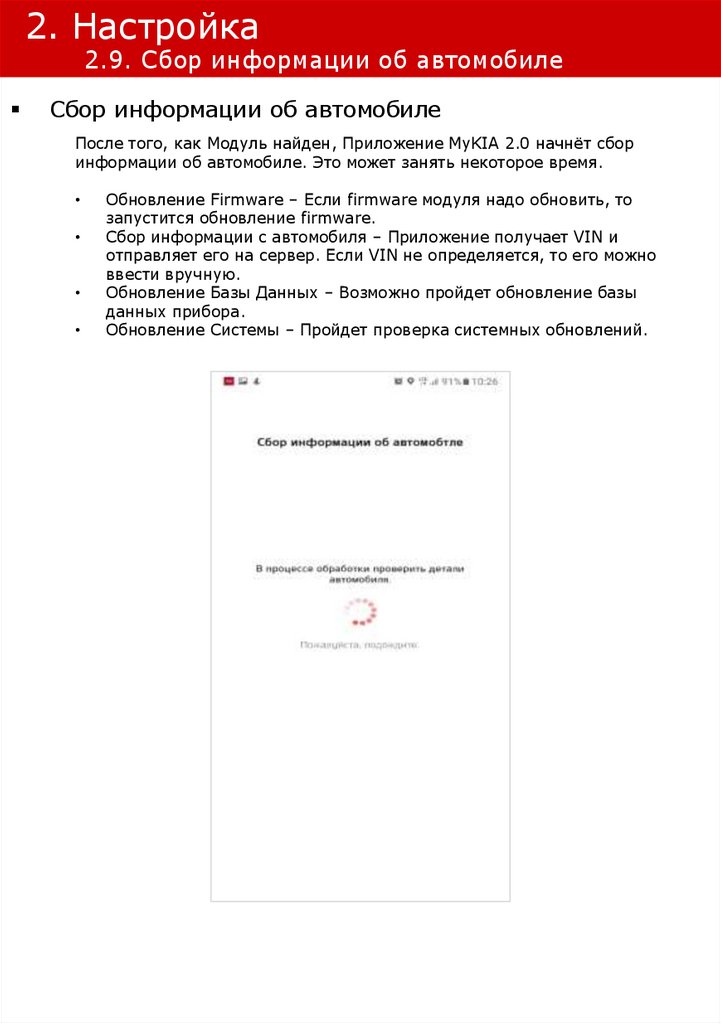
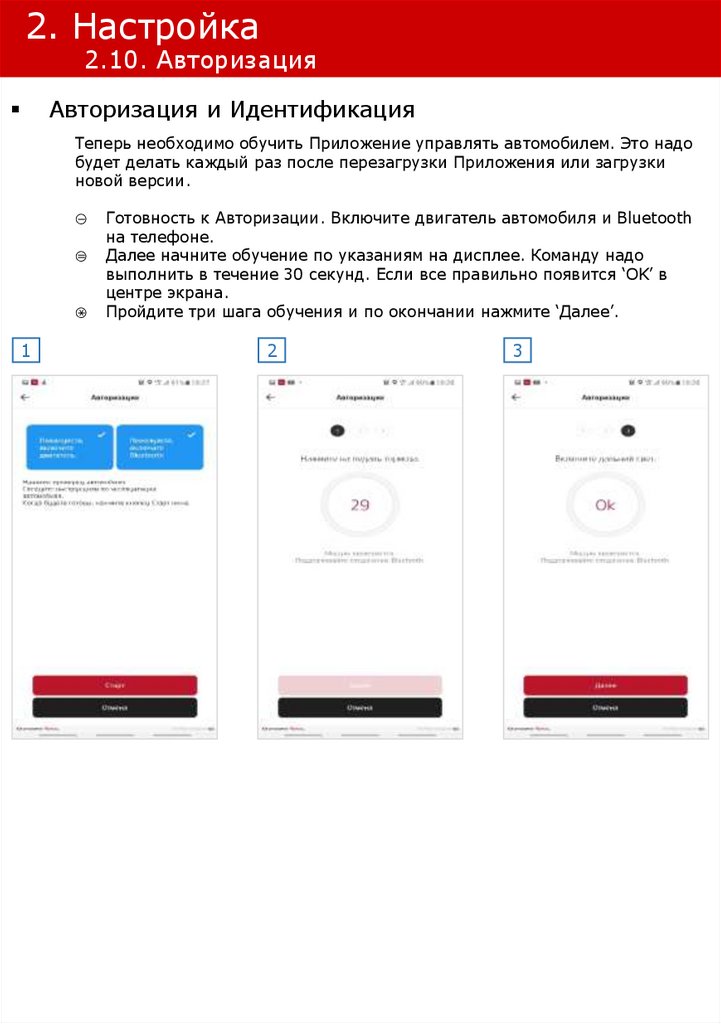
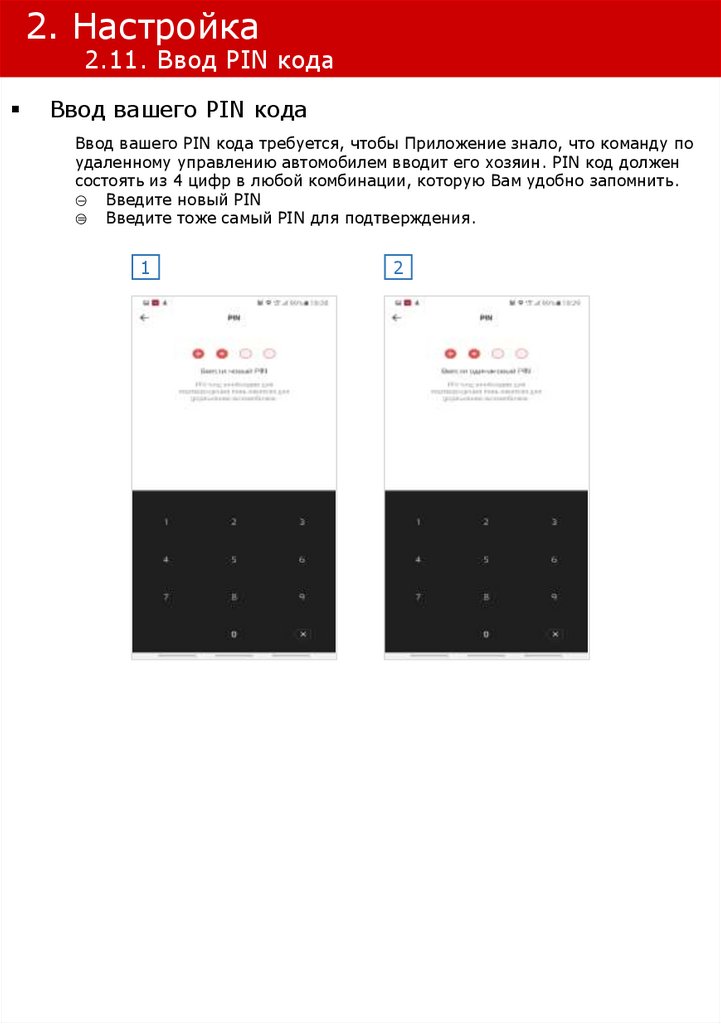
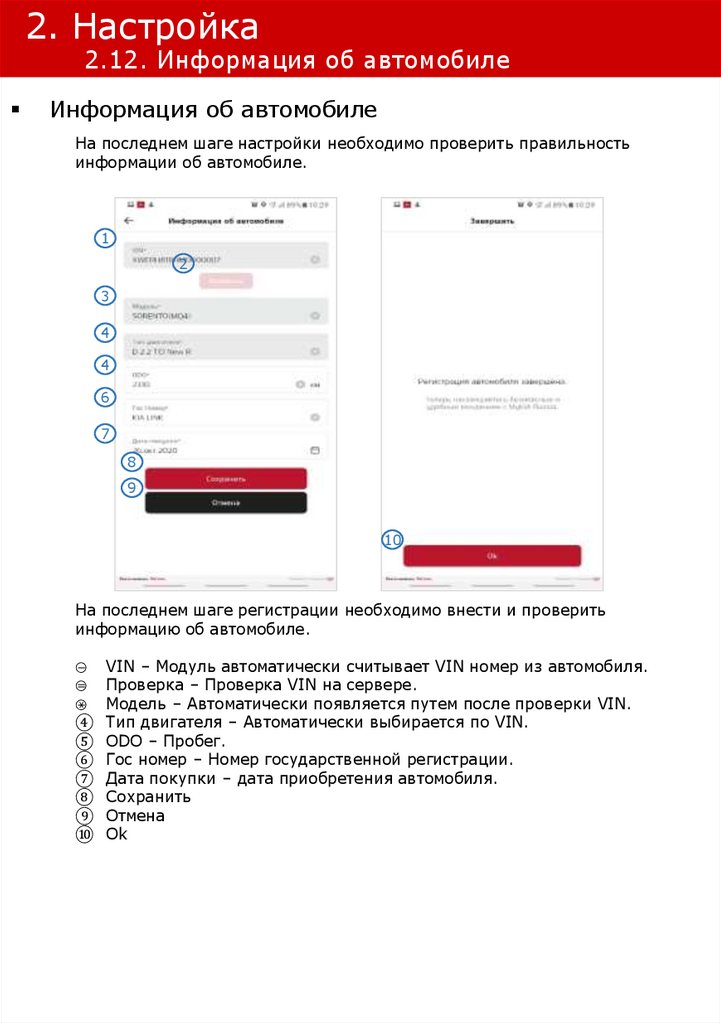
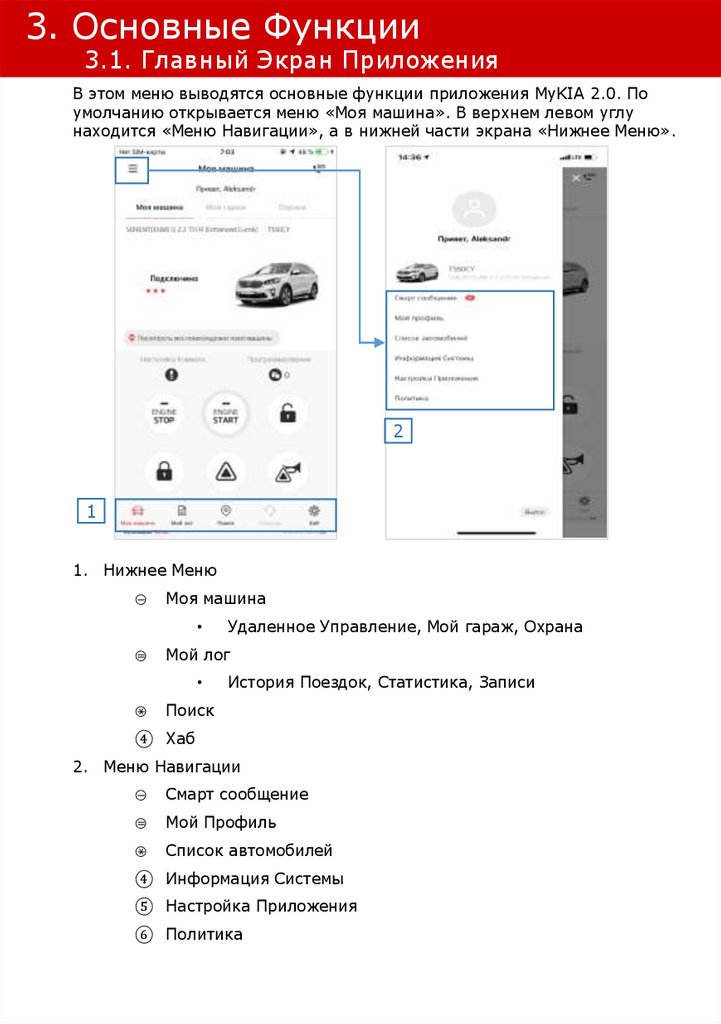
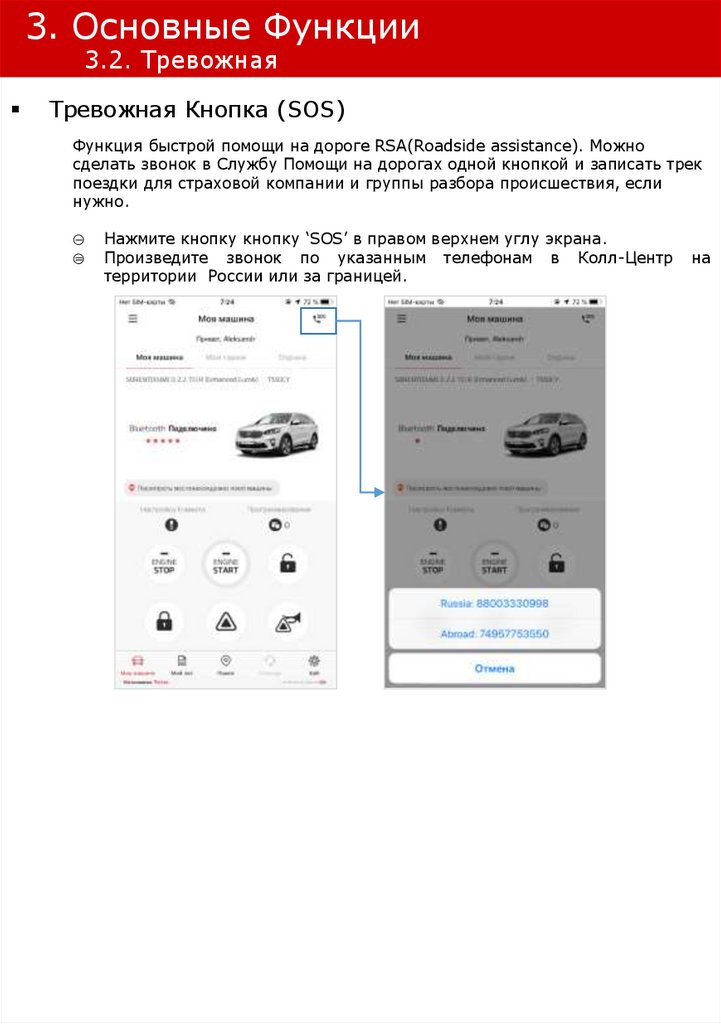
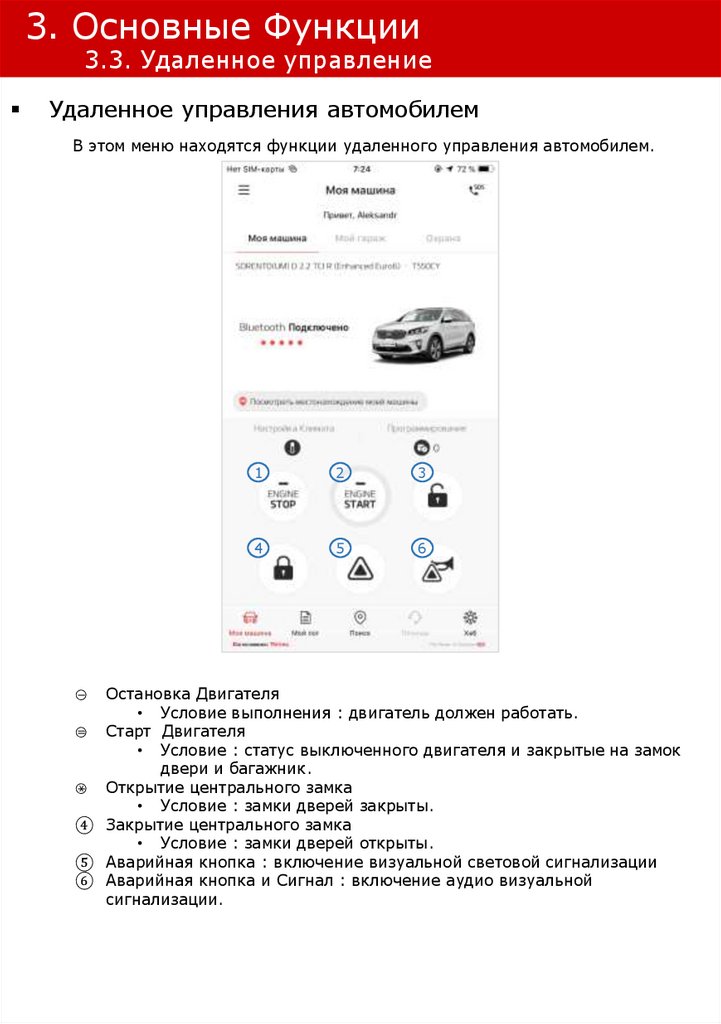
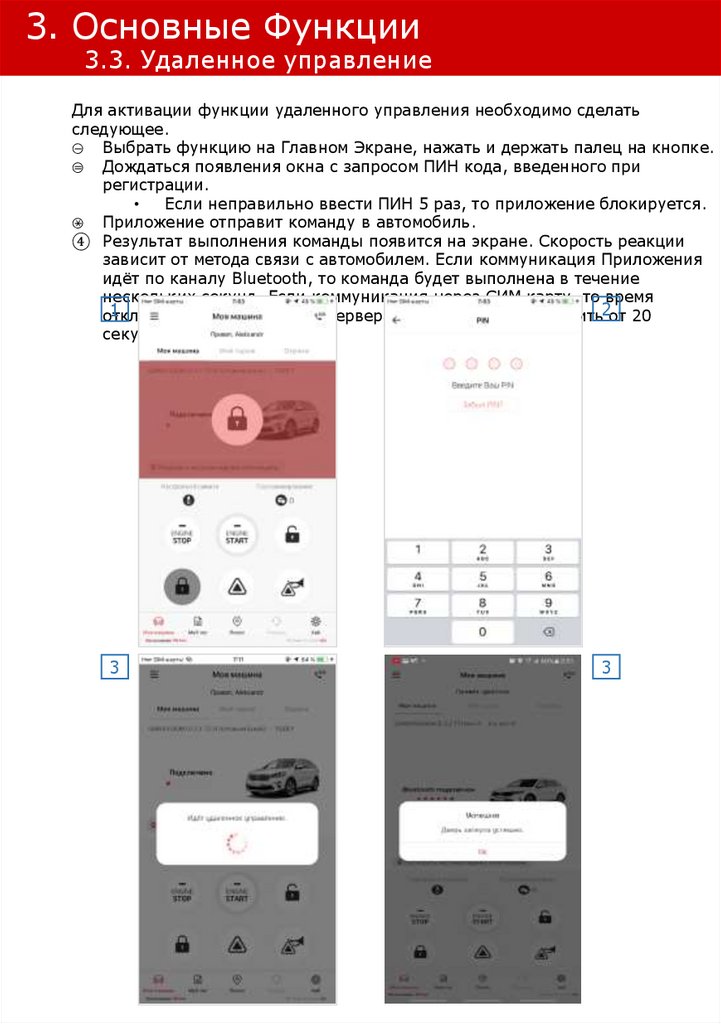
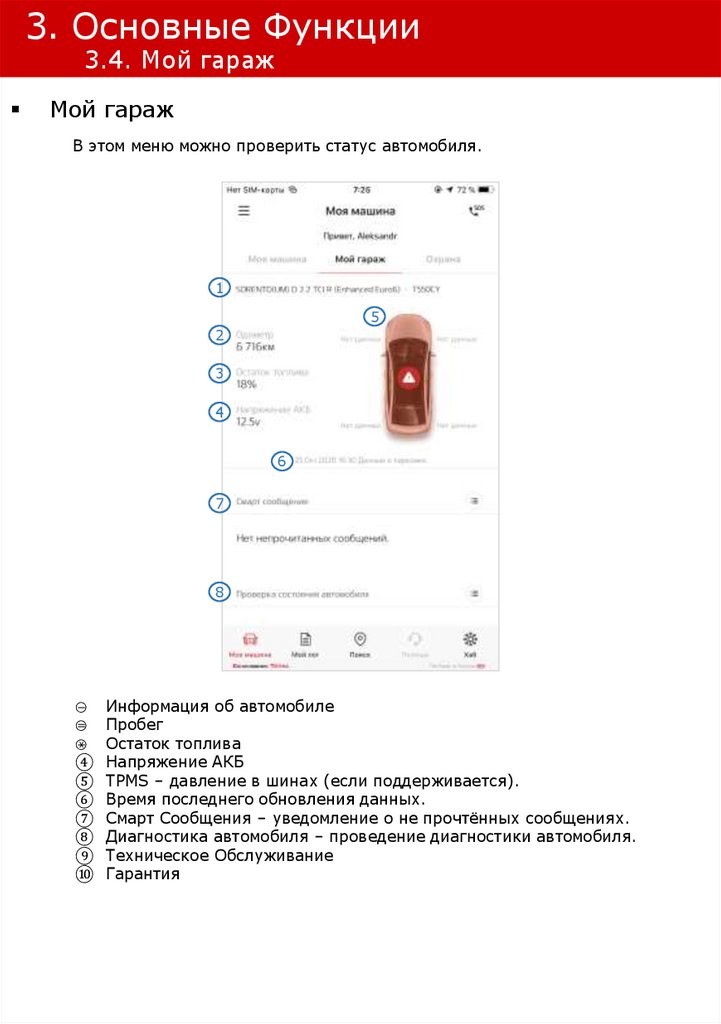
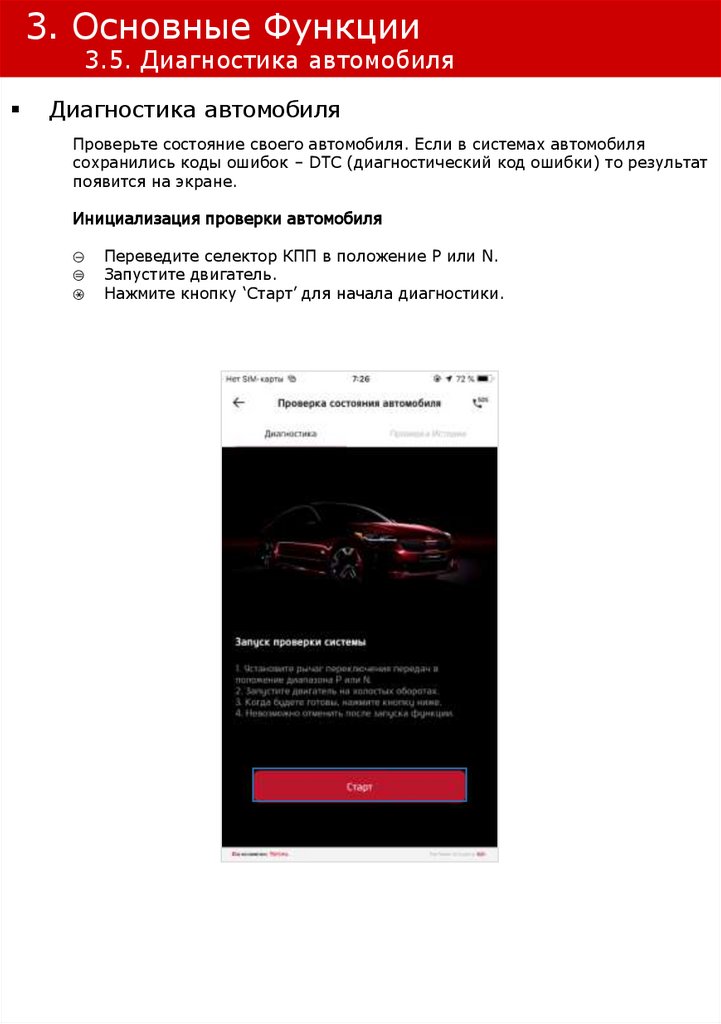
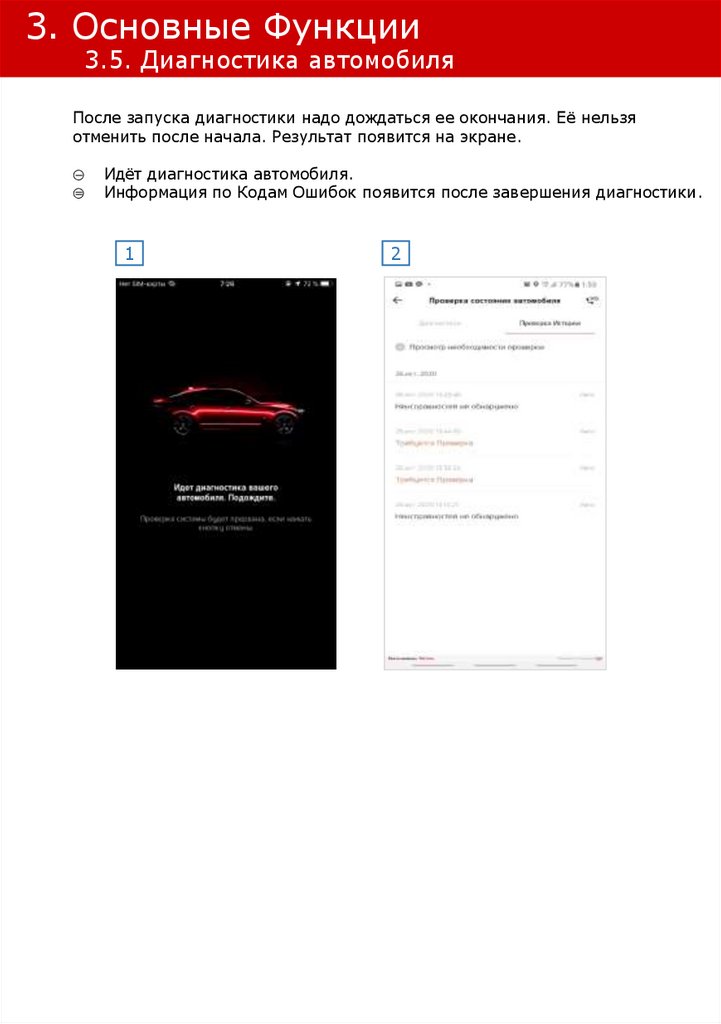
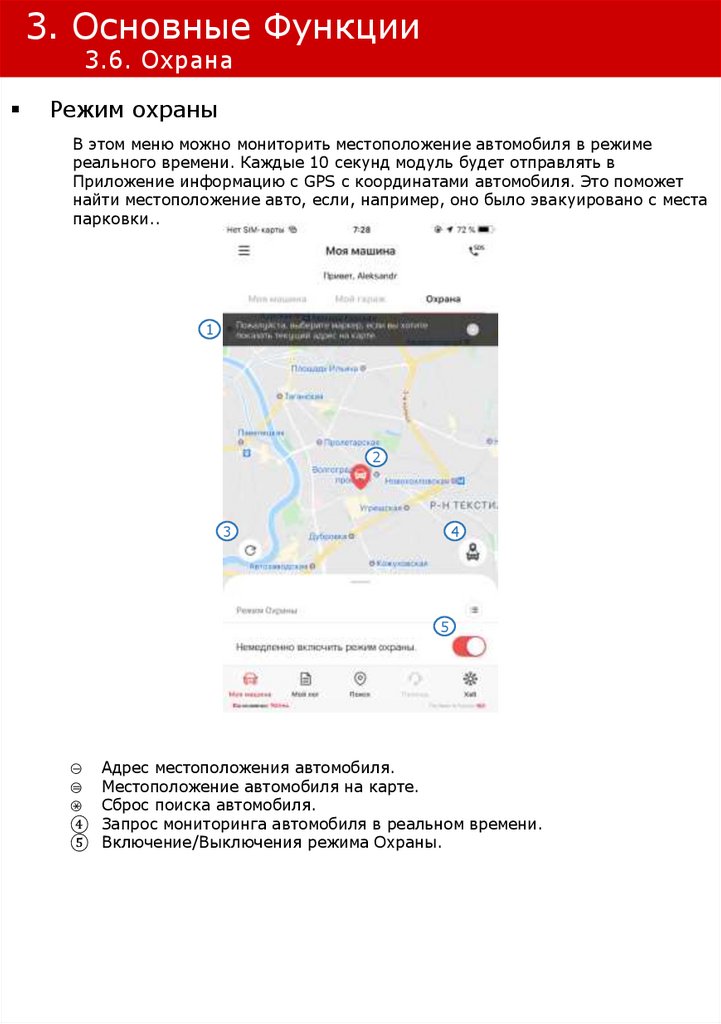
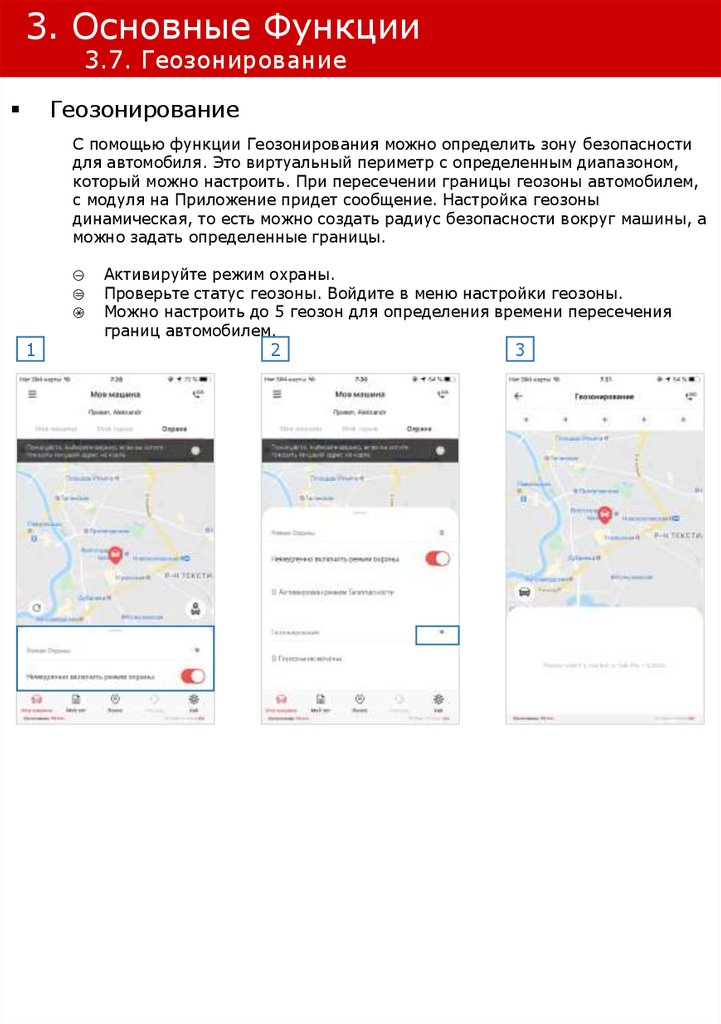
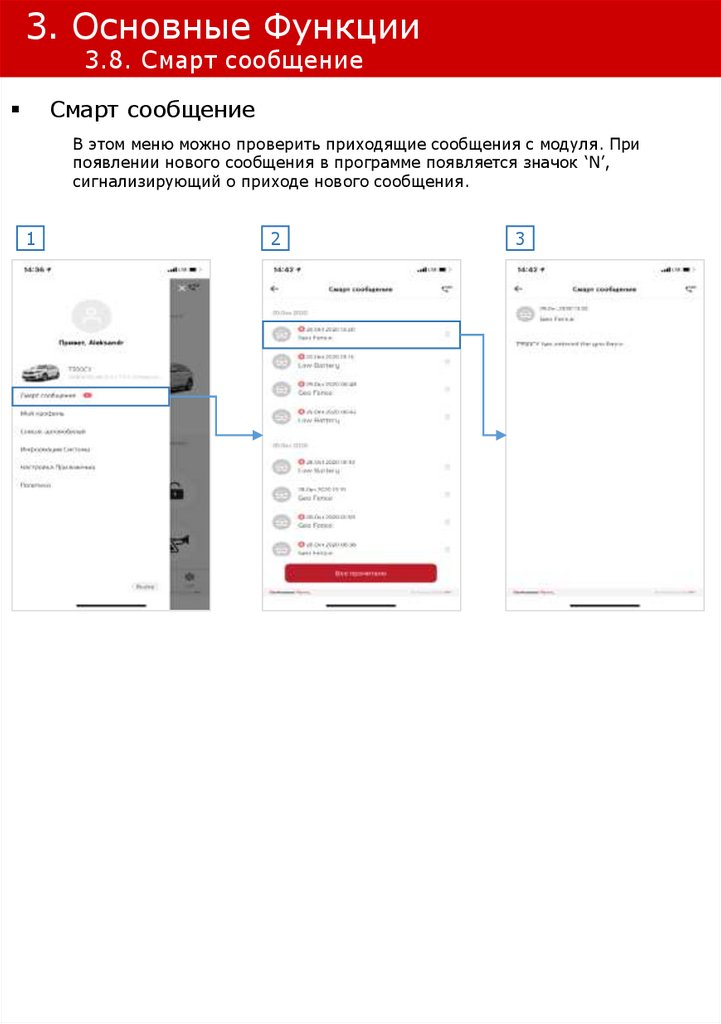

 Механика
Механика